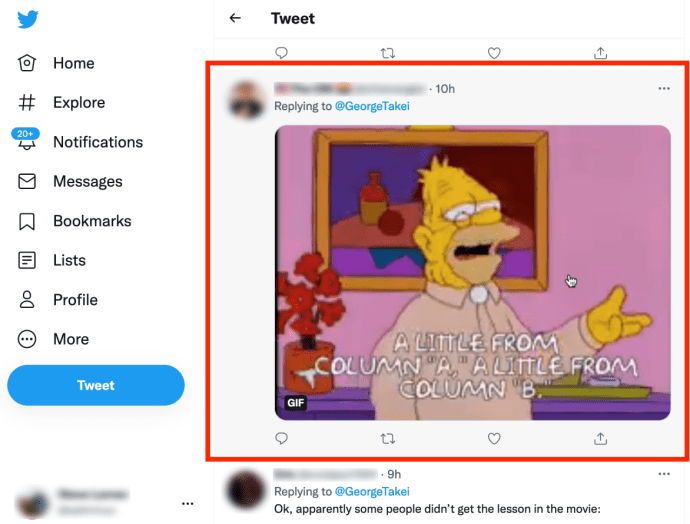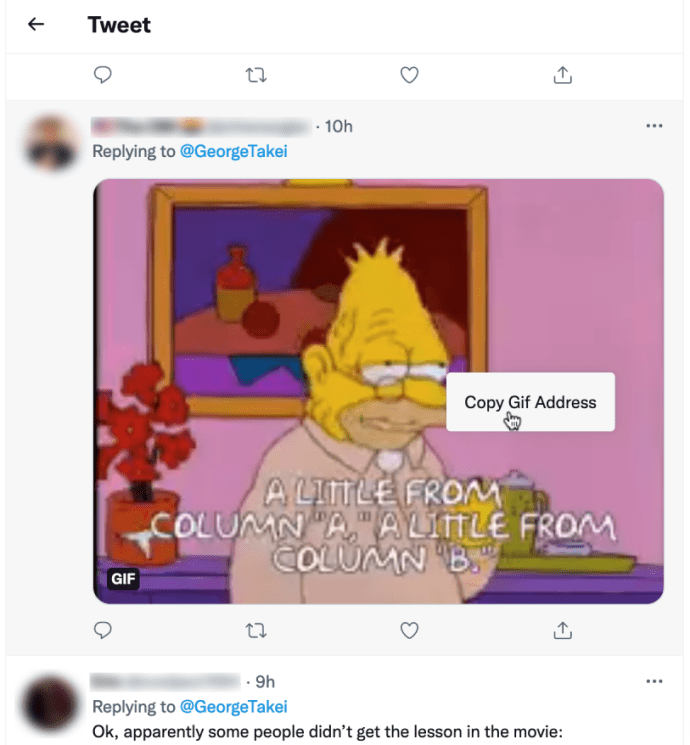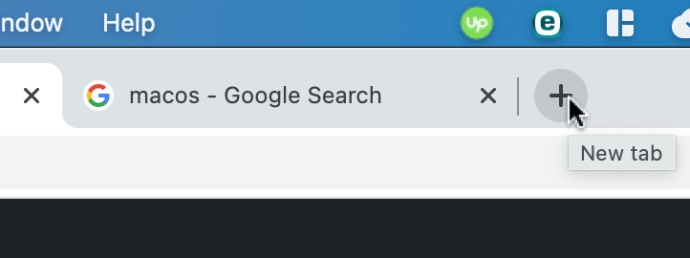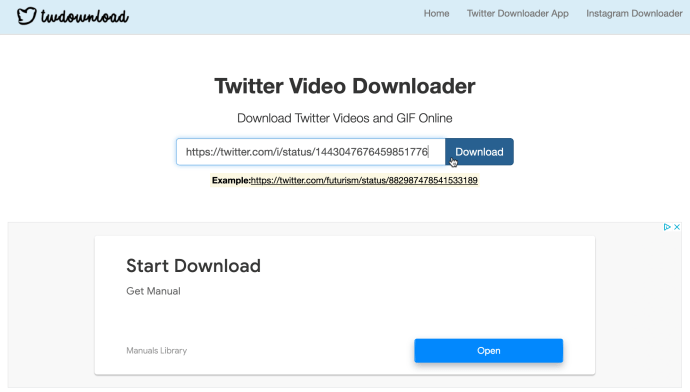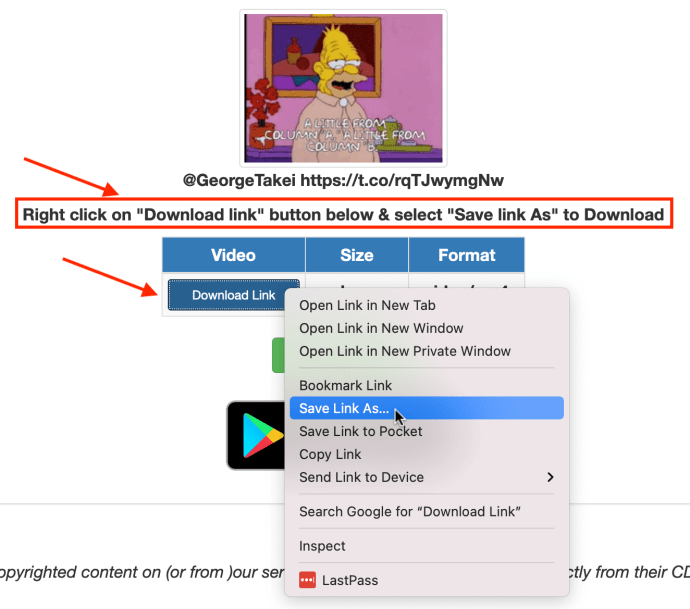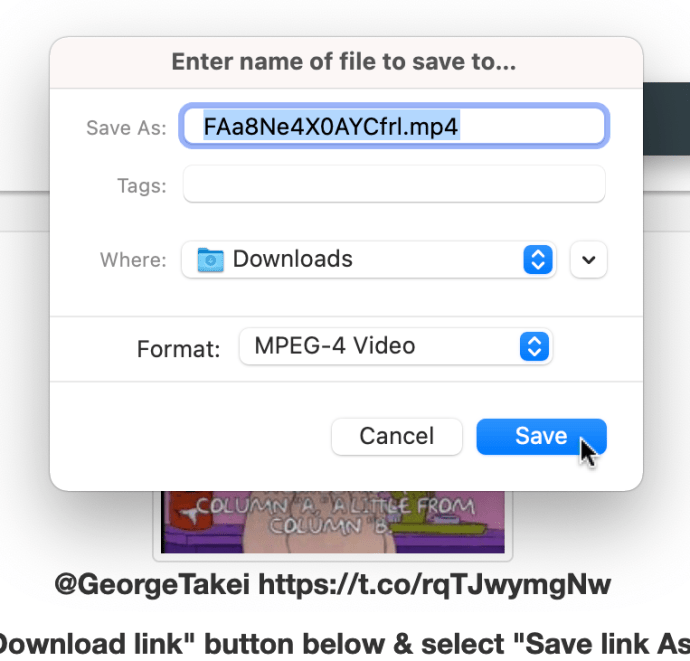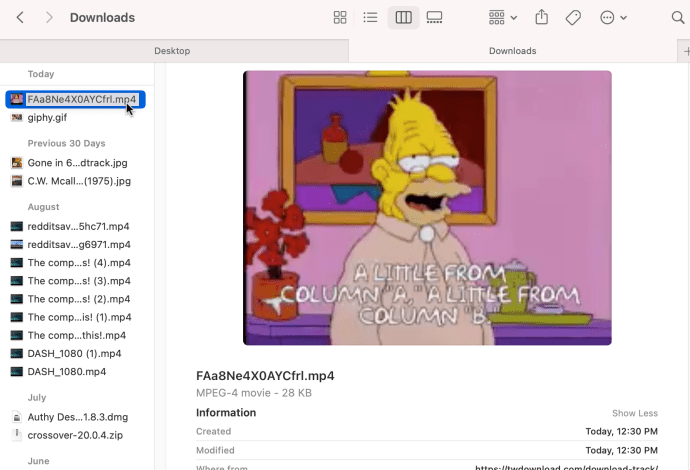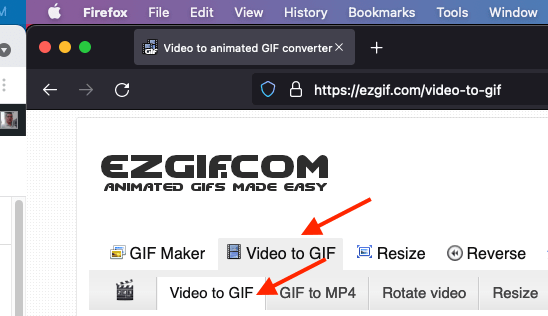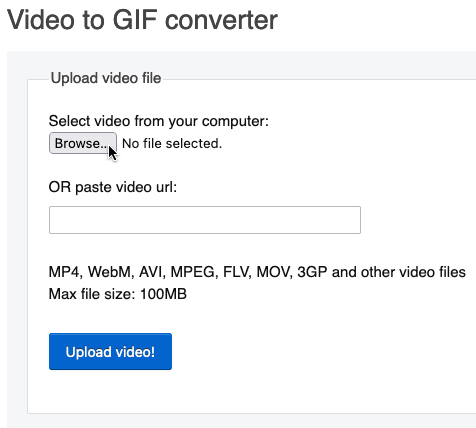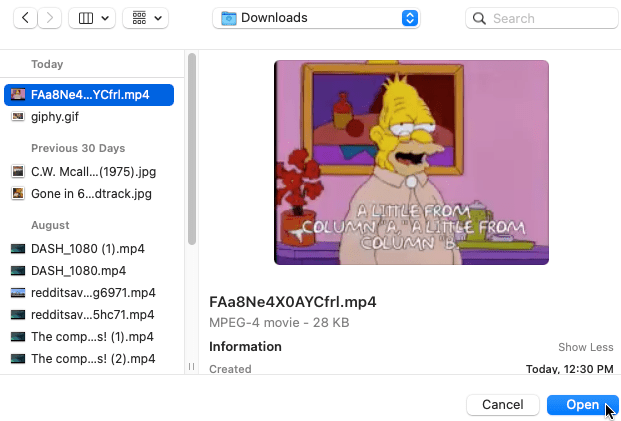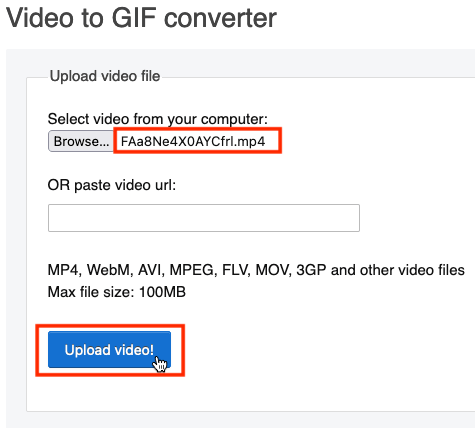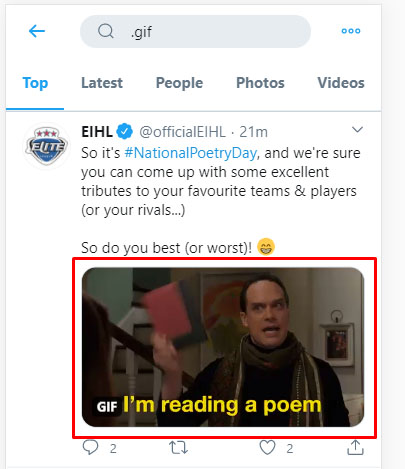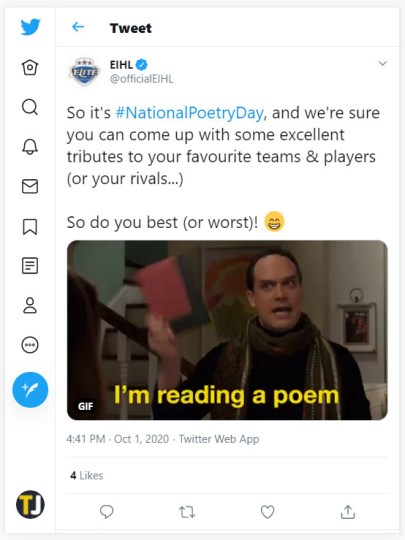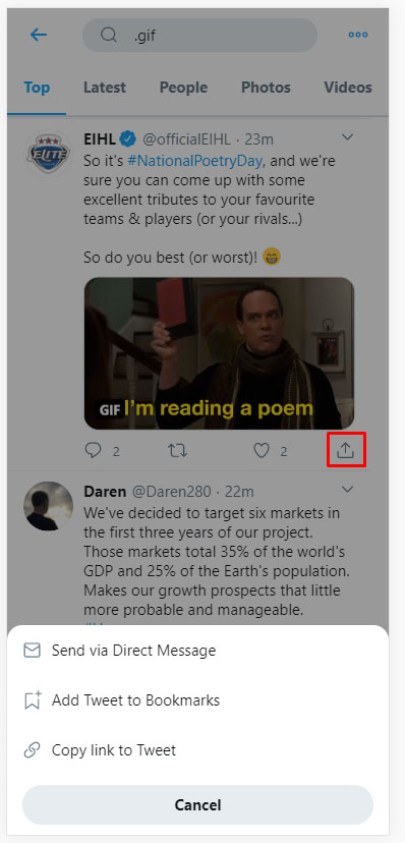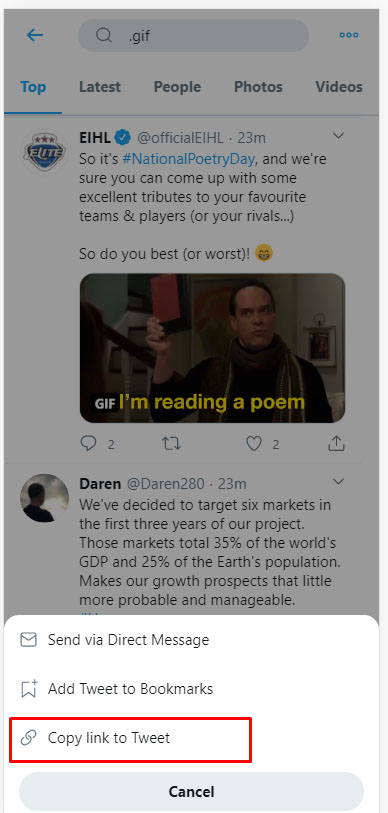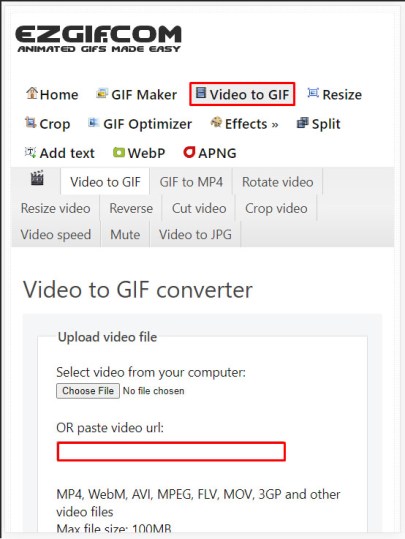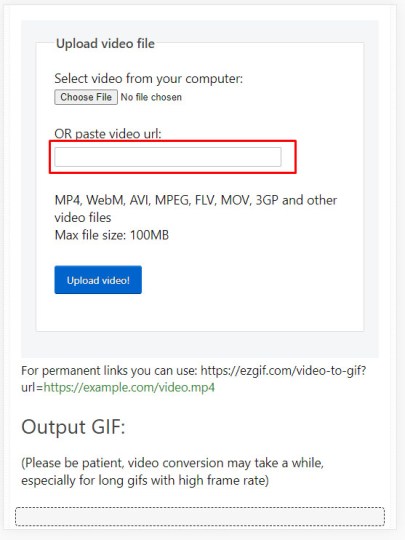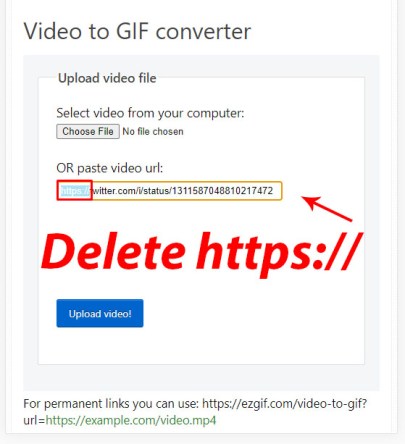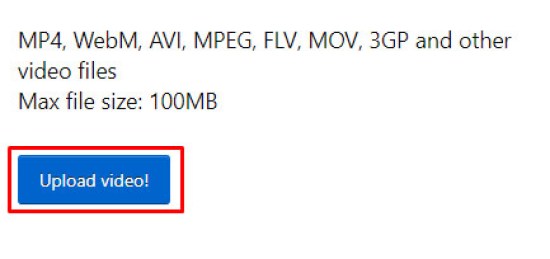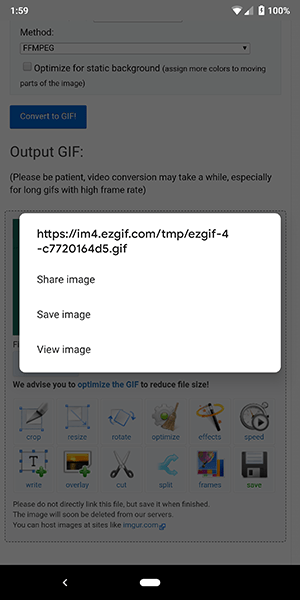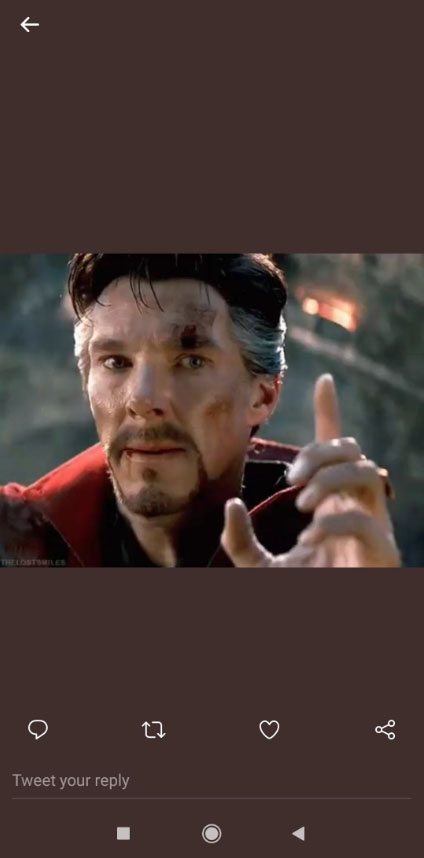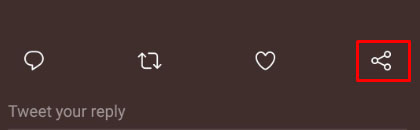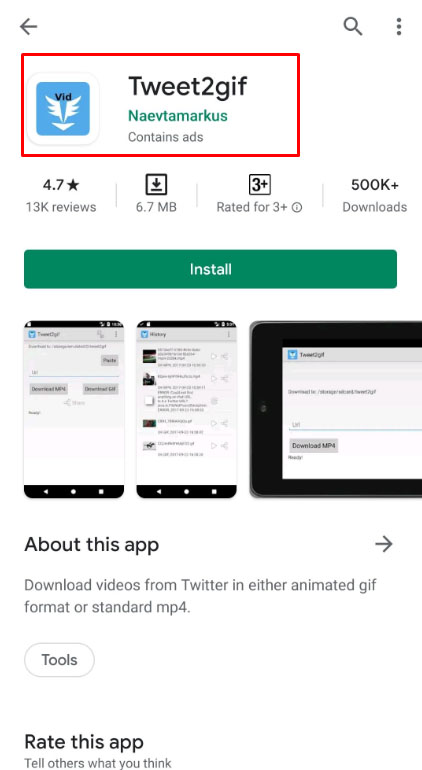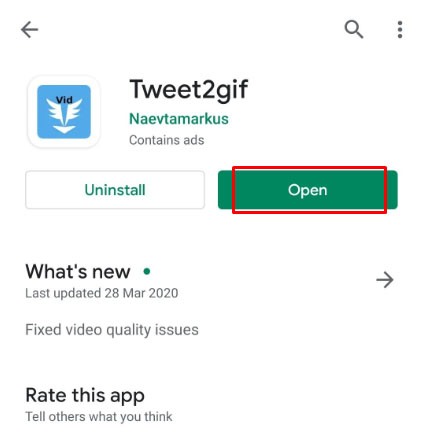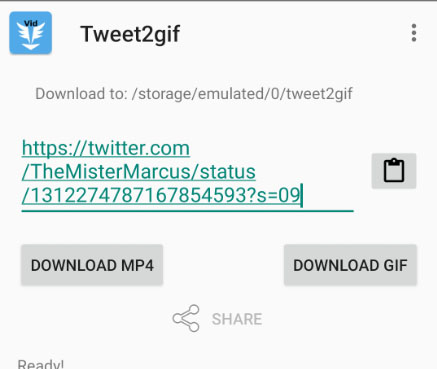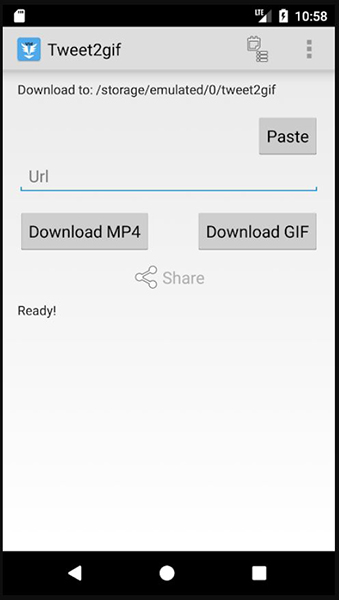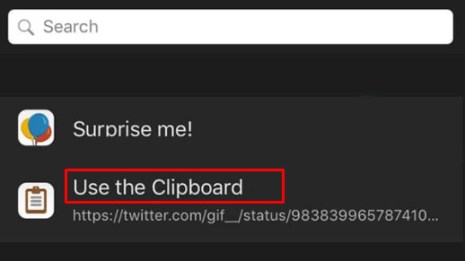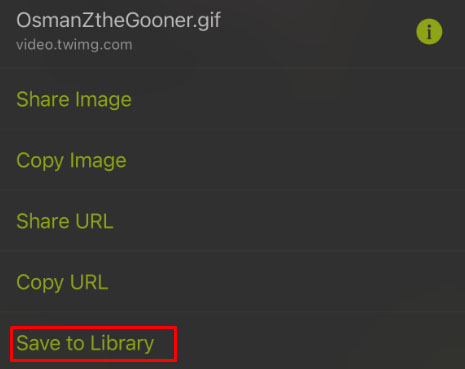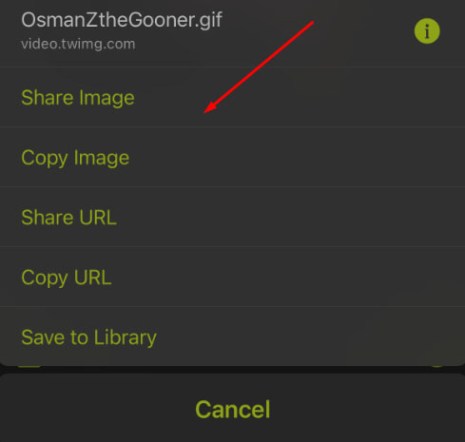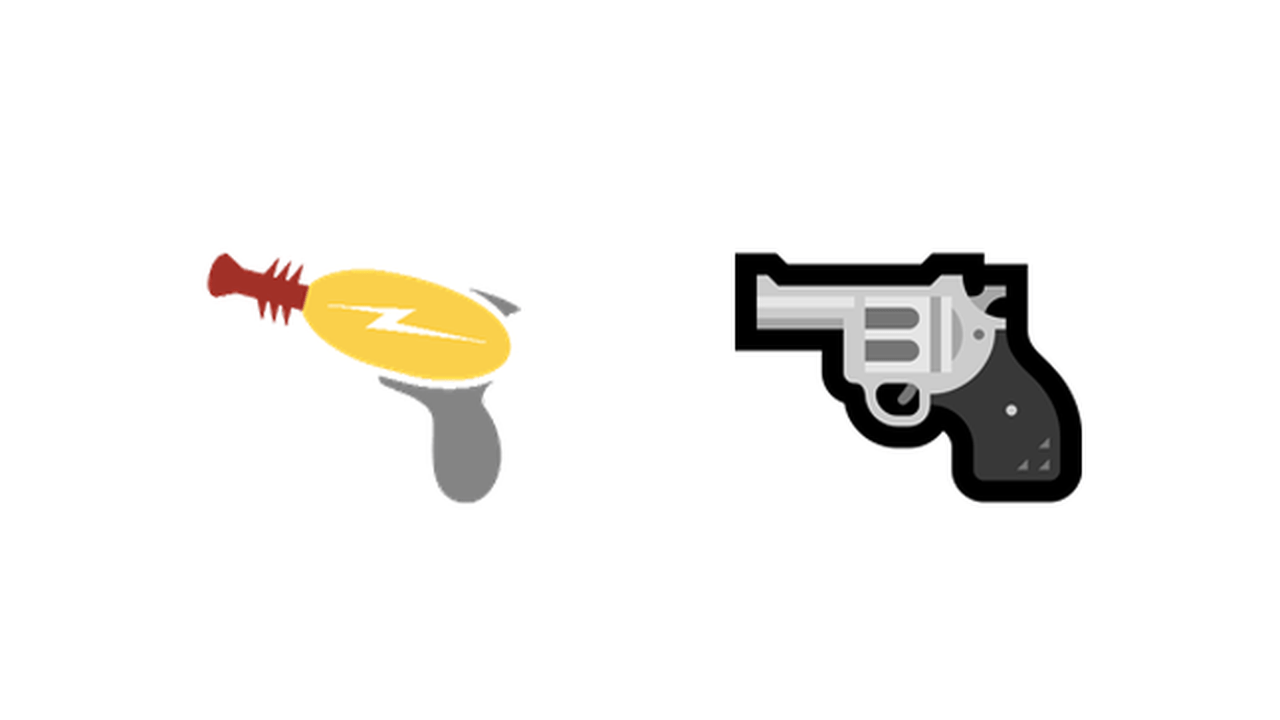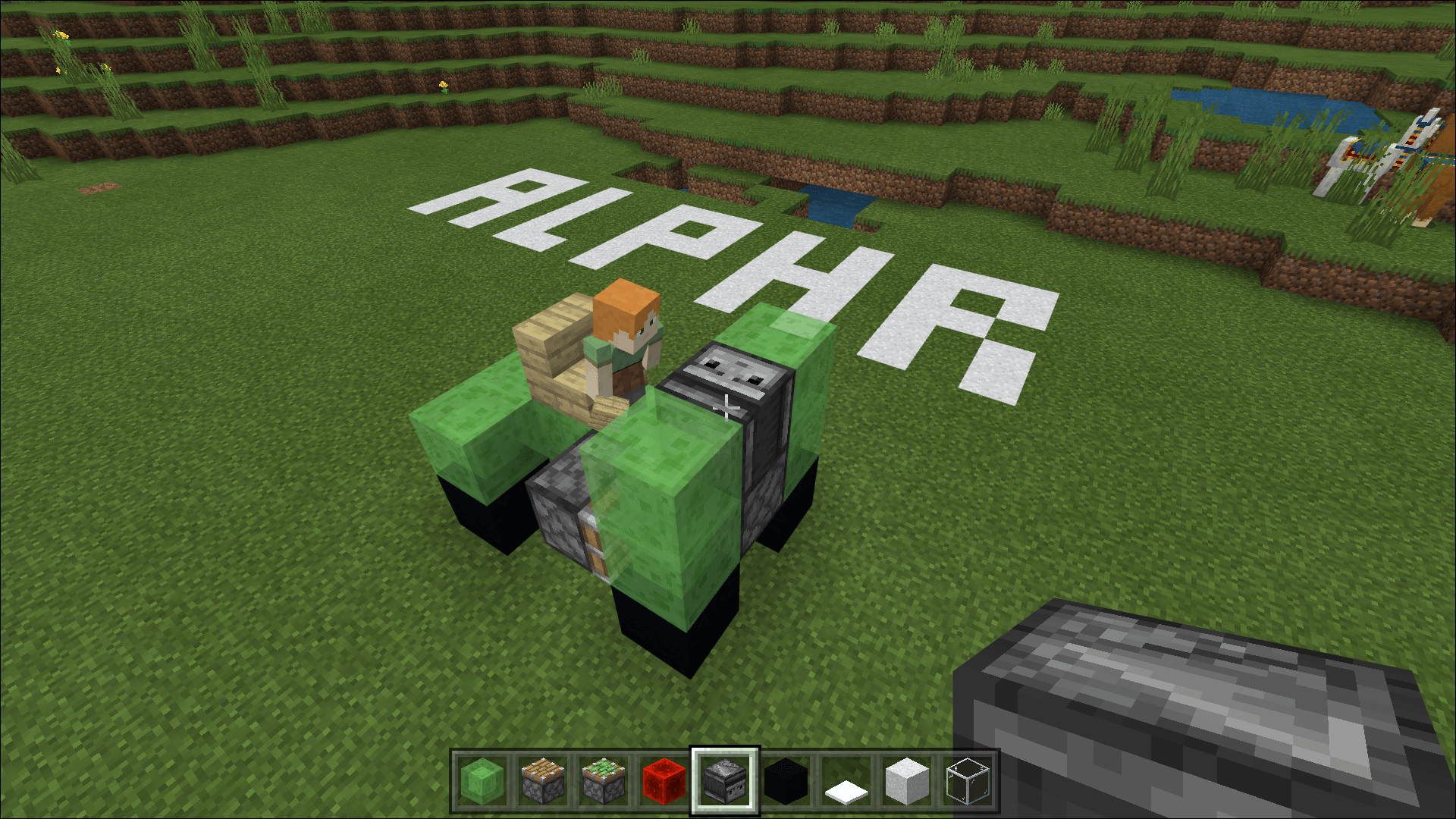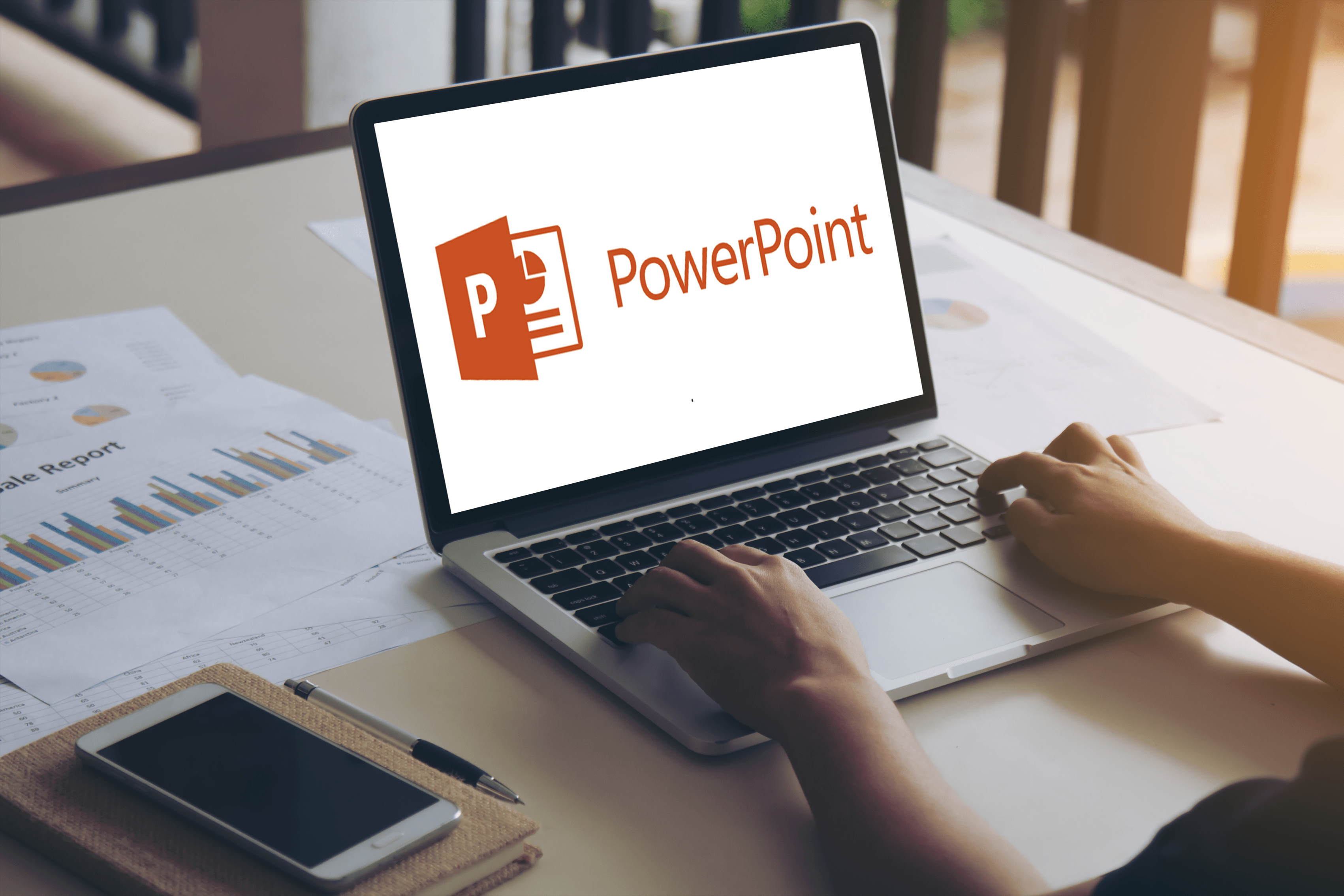Cara Menyimpan GIF dari Twitter
Sesuatu yang anda akan lihat di Twitter lebih daripada tempat lain ialah GIF reaksi, atau GIF yang digunakan untuk bertindak balas terhadap mesej dan komen lain tanpa mengetik perkataan. Twitter mempunyai keseluruhan mesin pencari GIF yang memudahkan untuk mencari GIF yang tepat untuk dihantar, baik dalam pesan langsung atau dalam tweet balasan kepada orang lain pada suapan anda, dengan cadangan mudah seperti "Setuju," "Tepuk tangan," "Tinggi Lima, ”dan banyak lagi.
Seperti yang anda jangkakan, anda pasti akan melihat sejuta GIF di platform yang anda sukai. Malangnya, menyimpan GIF Twitter di komputer atau telefon anda lebih mencabar daripada yang sepatutnya. Klik kanan di laman desktop menunjukkan pilihan untuk menyalin URL GIF, tetapi hanya itu yang anda dapat!
Mengapa Twitter menjadikannya sukar untuk memuat turun dan menyimpan GIF untuk kegunaan luar talian? Adakah mungkin menyimpan GIF Twitter ke komputer atau telefon pintar anda? Jawapannya tidak, tetapi anda masih boleh mendapatkan gambar GIF anda, atau anda boleh memuat turunnya sebagai video mp4 dan menyimpannya seperti itu. Inilah cara memuat turun gambar GIF animasi Twitter.
Catatan: Ingat, ini untuk GIF animasi di Twitter, bukan video sebenar. Ia akan menyatakan GIF di sudut kiri bawah gambar pegun jika belum bermain.
GIF Twitter Bukan GIF Sebenar
Mengapa anda tidak dapat menyimpan GIF Twitter sebagai fail gambar di komputer atau telefon pintar anda, seperti yang anda lakukan dengan GIF di laman web lain? Jawapannya mungkin tidak kelihatan pada mulanya, tetapi media yang bukan gambar diam di Twitter tidak dapat dimuat turun.
Sebaliknya, anda mungkin menyedari bahawa GIF di Twitter menggunakan antara muka yang kelihatan serupa dengan platform video, tetapi mereka tidak mempunyai bar pemutaran di bahagian bawah paparan. Itulah sebab sebenar mengapa anda tidak dapat menyimpan GIF Twitter anda ke komputer anda: mereka sama sekali bukan GIF tetapi fail video kecil di mana animasi GIF ditukar ke format proprietari oleh Twitter untuk menjadi lebih cekap dan memberikan pengalaman Twitter yang lebih lancar. Di sisi lain, anda juga boleh menukar video untuk menyiarkannya di Twitter.

Jadi, apa maksudnya memuat turun GIF Twitter? Jawapannya adalah dengan menggunakan beberapa alat pihak ketiga. Walaupun tidak semudah mengklik kanan pada gambar dan menyimpannya ke komputer anda, ia masih merupakan proses yang mudah. Mari kita lihat.
Menyimpan GIF Twitter di Mac
Cara termudah untuk menyimpan GIF Twitter adalah melalui PC. Ini caranya!
- Rebut Mac anda dan buka tweet yang mengandungi GIF yang ingin anda salin. Anda boleh menggunakan suapan, halaman komen tertentu siaran, atau di halaman balasan orang itu secara langsung.
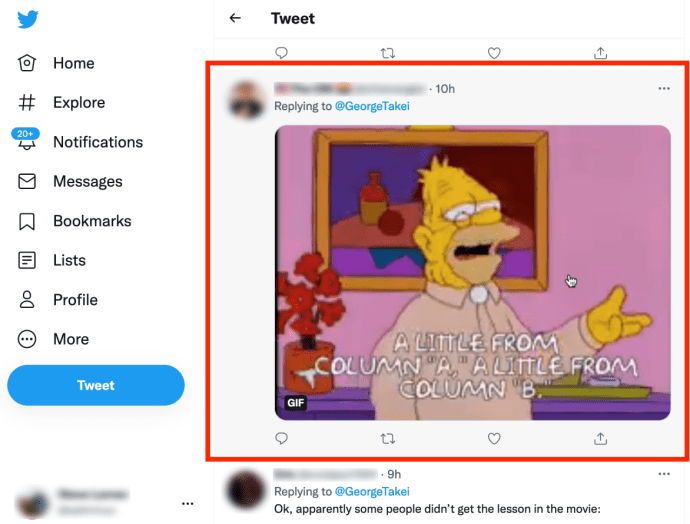
- Ketik dua jari pada "GIF," kemudian pilih "Salin Alamat Gif."
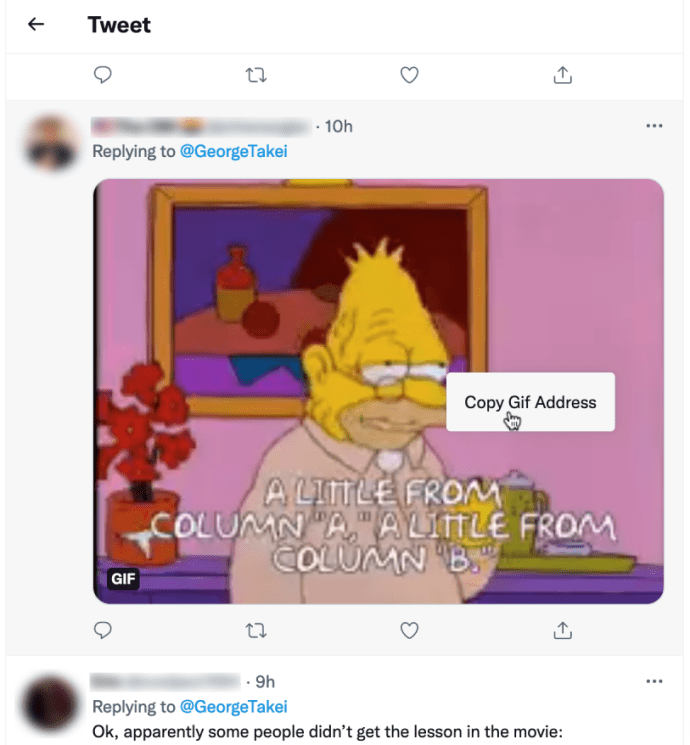
- Klik “+” ikon di sebelah kanan tab semasa di bahagian atas untuk membuka tab baru.
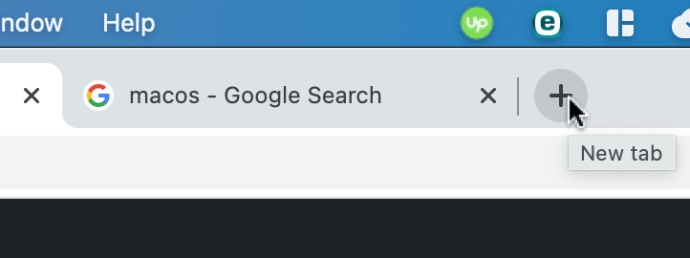
- Pergi ke "//Twdownload.com/" tanpa petikan, tampal pautan GIF Twitter yang disalin ke dalam "Kotak URL video." kemudian klik "Muat turun" butang.
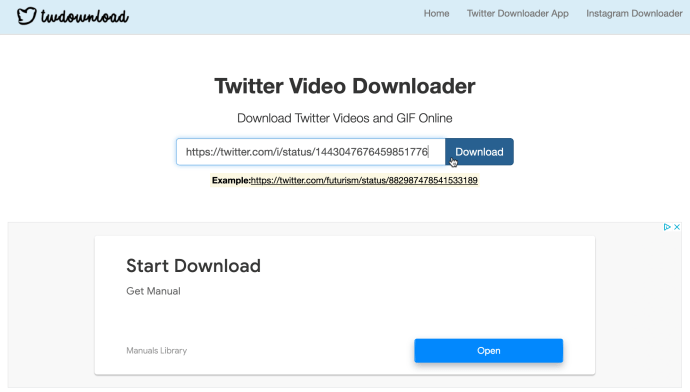
- Di halaman baru, tekan dua jari "Pautan muat turun," kemudian pilih "Simpan link sebagai…"
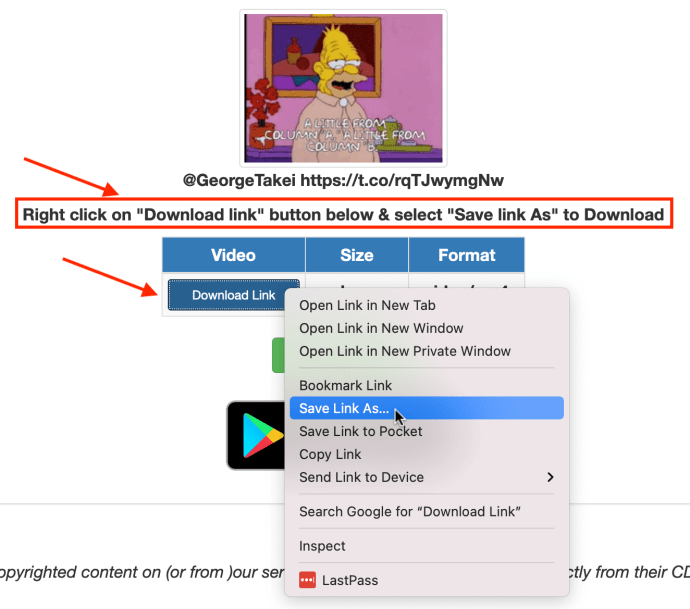
- Namakan fail anda dan pilih lokasi muat turun, kemudian klik "Simpan."
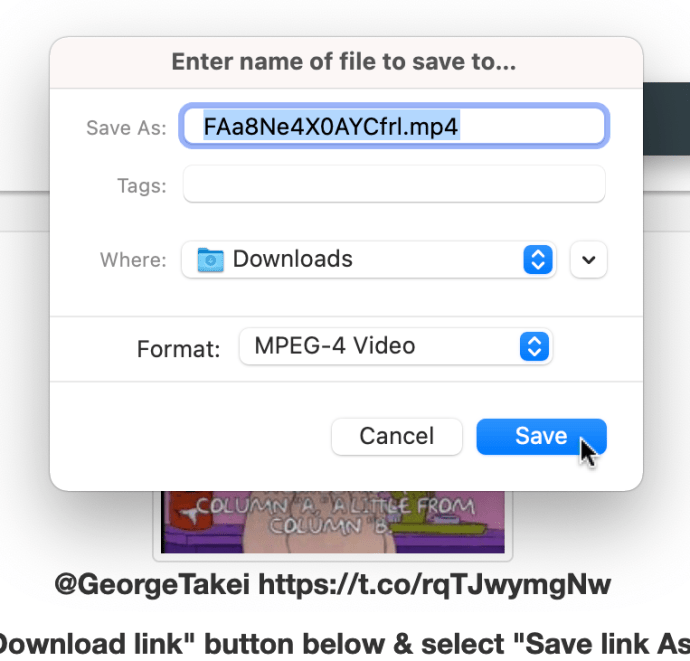
- Sahkan muat turun anda berjaya.
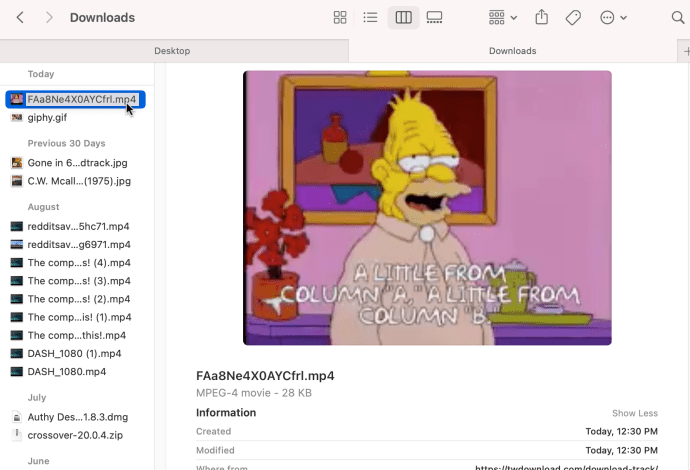
- Pergi ke "//ezgif.com/"Dan pastikan anda berada di"Video ke GIFTab kemudian "Video ke GIF" tab sekunder.
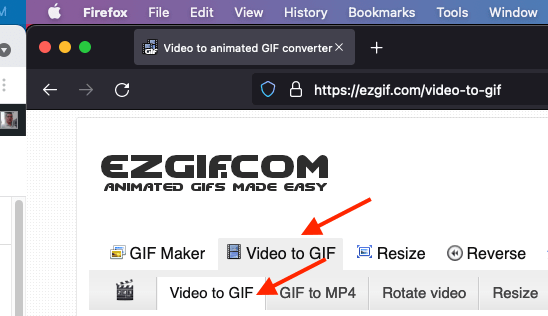
- Klik pada "Semak Imbas" untuk mencari fail yang baru anda muat turun.
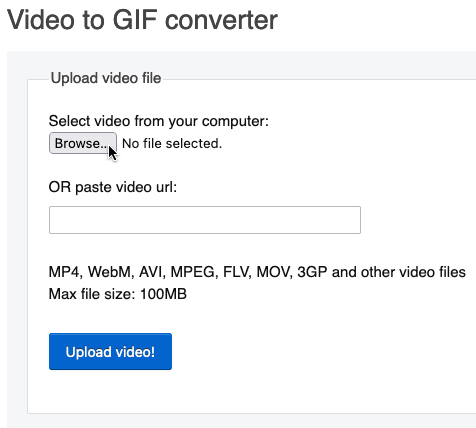
- Pilih video yang dimuat turun dan klik "Buka" untuk menambahkannya ke EZGIF.COM.
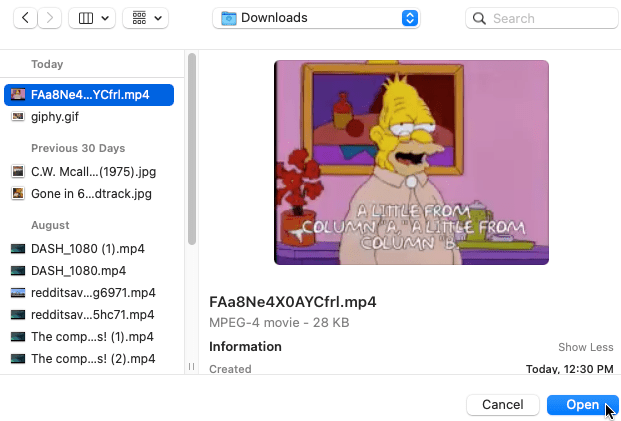
- Klik ‘Muat naik video! ' butang untuk menukar mp4 anda kembali ke format GIF.
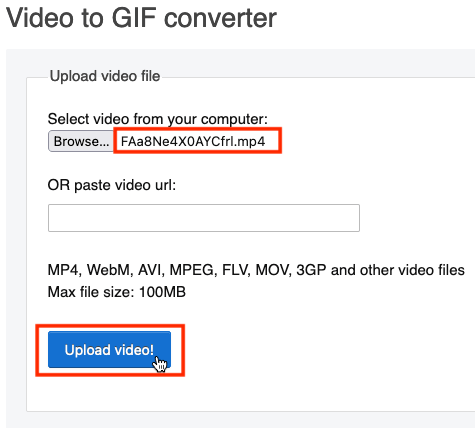
Baru ingat itu menyiarkan semula GIF ke Twitter akan mengubah semula GIF ke format hibrid Twitter, seperti yang berlaku dengan fail GIF animasi.
Catatan: Sebab anda tidak dapat menggunakan EZGIF sahaja adalah kerana halaman "Video ke GIF (tab utama) -> Video ke GIF (tab sekunder)" tidak berfungsi atau tidak melakukan apa-apa semasa menampal pautan twitter. Apa yang berlaku sebelum ini tidak berlaku sekarang. Oleh itu, anda harus kembali ke EZGIF untuk menukar mp4 anda menjadi GIF.
Sekiranya, atas sebab apa pun, anda tidak dapat membuat EZGIF berfungsi sama sekali pada peranti anda, jangan risau.
Terdapat banyak laman web di web yang boleh menukar GIF Twitter, termasuk:
- Muat turun TW
- Muat turunTwitterVideo
- Penukar Dalam Talian
- Dan banyak lagi!
Menyimpan GIF Twitter di Windows
Menyimpan Twitter GIF di Windows sangat serupa dengan Mac kerana menggunakan penyemak imbas.
- Lancarkan penyemak imbas pilihan, buka Twitter, dan cari gambar GIF yang ingin anda muat turun.
- Klik kanan GIF dan pilih "Salin Alamat Gif."
- Buka tab baru dengan mengklik “+” di sebelah tab lain, kemudian pergi ke "
- Pergi ke "//Twdownload.com/" tanpa petikan, tampal URL pautan GIF yang disalin ke dalam "Kotak URL video." Pilih "Muat turun" apabila siap.
- Halaman baru dibuka. Klik kanan "Pautan muat turun," kemudian pilih "Simpan link sebagai…"
- Beri nama fail anda atau gunakan yang terpilih, kemudian pilih "Simpan."
- Sahkan bahawa muat turun berjaya.
- Pergi ke "//ezgif.com/"Dan sahkan bahawa anda berada di"Video ke GIFTab diikuti oleh "Video ke GIF" tab sekunder.
- Klik "Browse" untuk mencari fail media mp4 yang dimuat turun.
- Klik pada video yang dimuat turun dan pilih "Buka" untuk menambahkannya ke EZGIF.COM.
- Pilih "Muat naik video! ' untuk menukar kembali mp4 anda ke format GIF.
Menyimpan GIF di Telefon Anda
Malangnya, menyimpan GIF Twitter di telefon pintar anda lebih rumit daripada memuat turunnya di komputer anda, terutamanya berkat had sistem operasi mudah alih. Namun, beberapa orang bergantung pada telefon pintar mereka untuk segala-galanya, malah Twitter adalah pengalaman yang lebih baik ketika berada di telapak tangan anda. Untuk dua kaedah berikut, kami akan menggunakan aplikasi Twitter untuk Android, digabungkan dengan beberapa aplikasi lain untuk membuka kunci muat turun GIF pada peranti anda. Mari kita lihat.
Penyelesaian Paling Mudah: Gunakan Penyemak Imbas Mudah Alih Anda
Sejauh ini, penyelesaian yang paling semula jadi hanyalah menyalin GIF, sama seperti kaedah yang kami jelaskan di atas. Tidak sukar untuk menyalin alamat video dalam aplikasi Twitter, dan EZGIF mempunyai laman web mudah alih yang menjadikan penyimpanan GIF ke telefon anda semudah itu.
- Mulakan dengan mencari GIF yang ingin anda simpan ke peranti anda
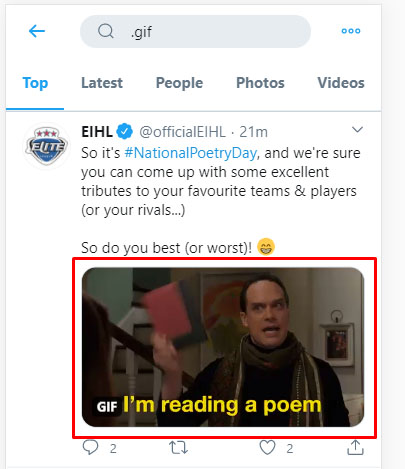
- Klik pada tweet
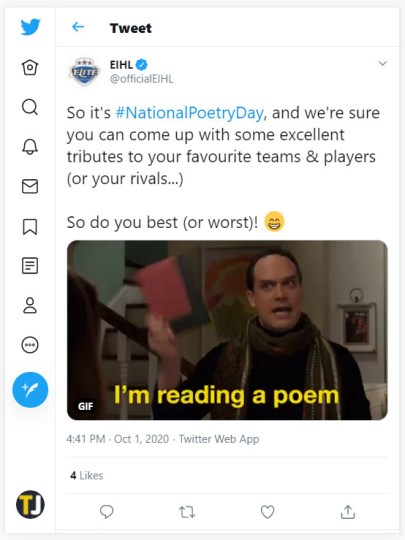
- Klik pada GIF di dalam tweet untuk membukanya dalam paparan skrin penuh.
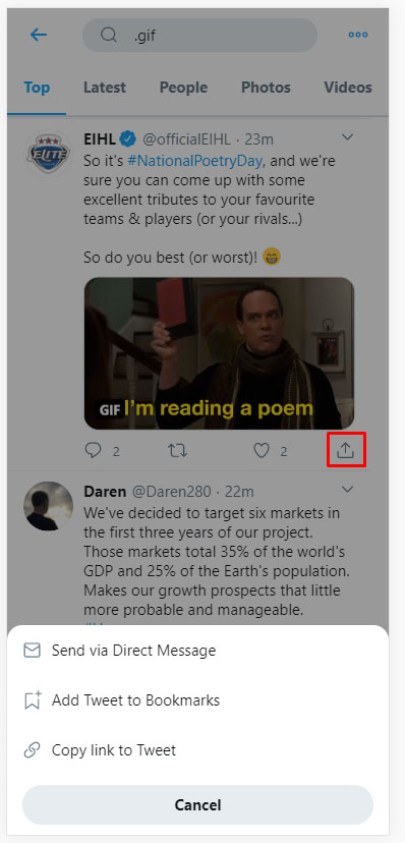
- Tekan butang kongsi di bahagian bawah, kemudian pilih "Salin pautan. " Di Android, anda menerima pemberitahuan apabila pautan disalin ke papan keratan anda.
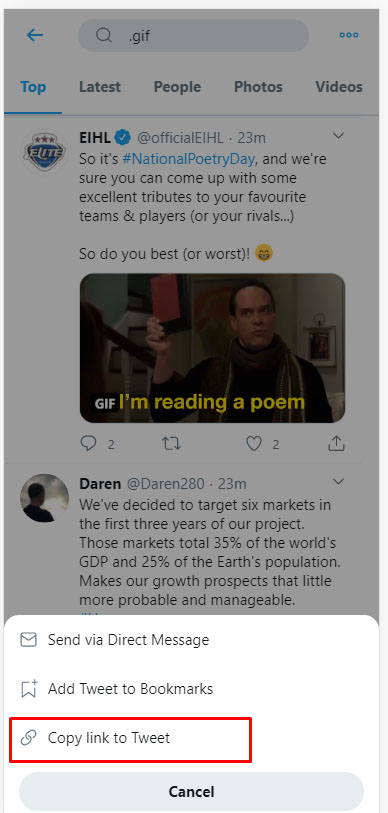
- Dengan pautan yang disalin, buka penyemak imbas anda dan pergi ke EZGIFS.com, yang mempunyai laman web mudah alih yang berfungsi seperti yang dinyatakan di atas.
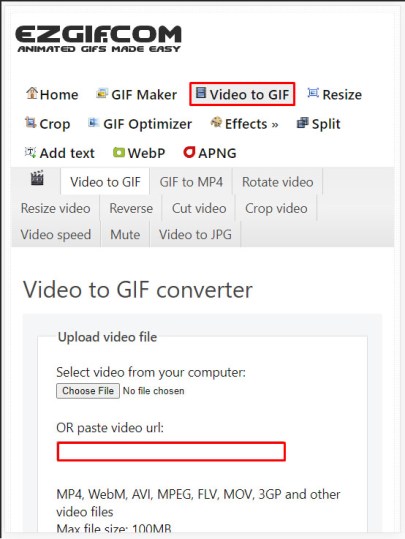
- Tampal pautan ke dalam kotak yang disediakan, tetapi jangan klik butang "Tukar". Masalah dengan menyalin pautan dari menu bahagian Twitter jelas: pautan yang disalin termasuk jemputan di depannya untuk "memeriksa" tweet.
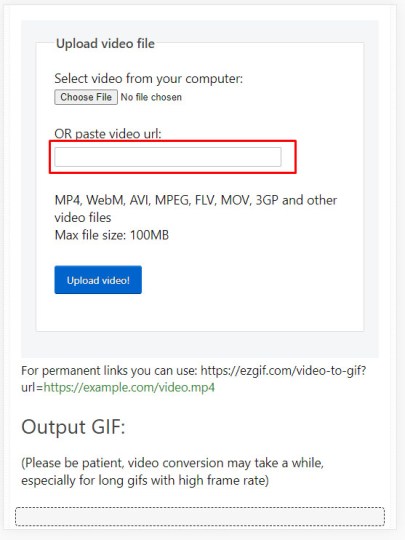
- Tinjau URL dan hapus semuanya sebelum bahagian ‘//…’ pautan.
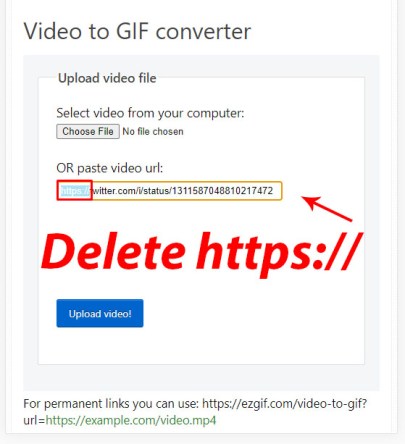
- Tekan ‘Muat naik video!Butang '.
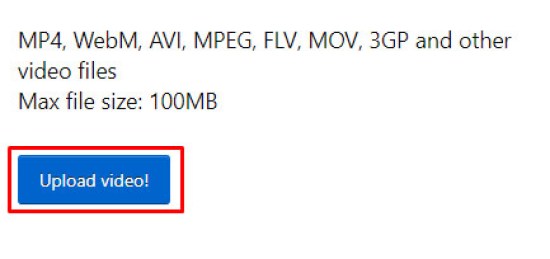
- Tekan dan tahan GIF yang baru dibuat.
- Pilih 'Menyimpan imej‘Untuk memuat turun kandungan ke peranti anda.
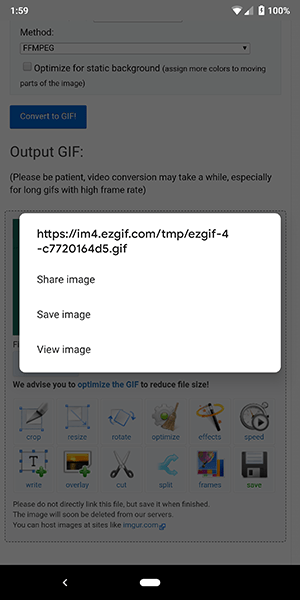
Penyelesaian Kedua: Gunakan Aplikasi Khusus untuk iOS dan Android
Sebagai tambahan kepada laman web mudah alih untuk EZGIF, terdapat beberapa aplikasi bukan laman web yang boleh anda pasang di iOS atau Android untuk mencapai perkara yang sama. Aplikasi menyokong kemampuan memuat turun dan menyimpan kandungan ke peranti anda berbanding menyimpannya dari penyemak imbas web, tetapi menggunakan laman web lebih selamat. Masih ada aplikasi yang diuji dan disetujui, jika anda lebih suka mempunyai aplikasi khusus yang melakukan pekerjaan yang sama. Bersedia untuk iklan!
Untuk Android, Tweet2GIF adalah aplikasi yang sangat mirip dengan aplikasi web Video-to-GIF EZGIF tetapi berfungsi sebagai aplikasi khusus. Satu kelemahan aplikasi adalah penukaran kualiti yang lebih rendah, tetapi keseluruhannya berkesan!
Anda hanya perlu mengklik butang tukar sekali untuk mendapatkan akses ke GIF anda, bukan menukarnya dan kemudian memuat turunnya. Kedua, kerana ia berlaku dalam antara muka aplikasinya, GIF lebih mudah dimuat dan disimpan daripada yang sepatutnya. Kami mendapati bahawa GIF adalah kualiti yang sedikit lebih rendah daripada yang kami mahukan dari platform, tetapi walaupun begitu, ia adalah aplikasi yang boleh dipercayai.
- Klik pada GIF dalam tweet yang berkaitan untuk membukanya dalam paparan skrin penuh.
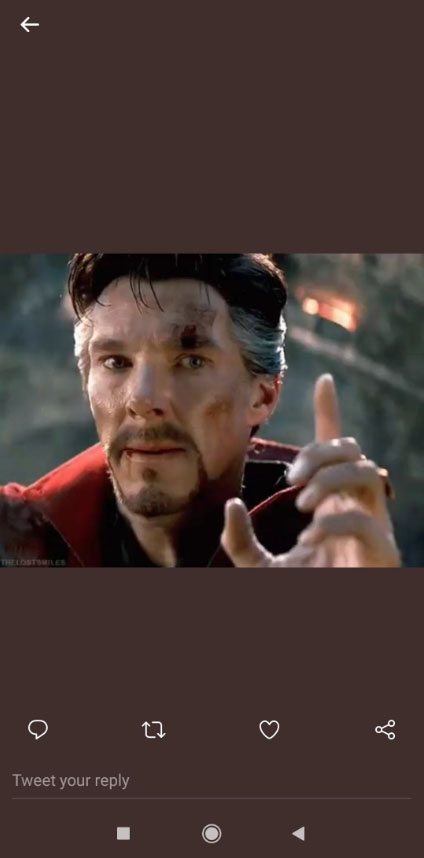
- Ketik ‘BerkongsiButang 'di bahagian bawah
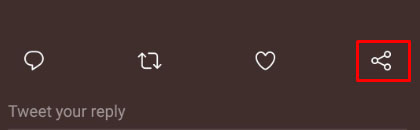
- Pilih "Salin pautan.”

- Lawati Tweet2GIF dari Play Store.
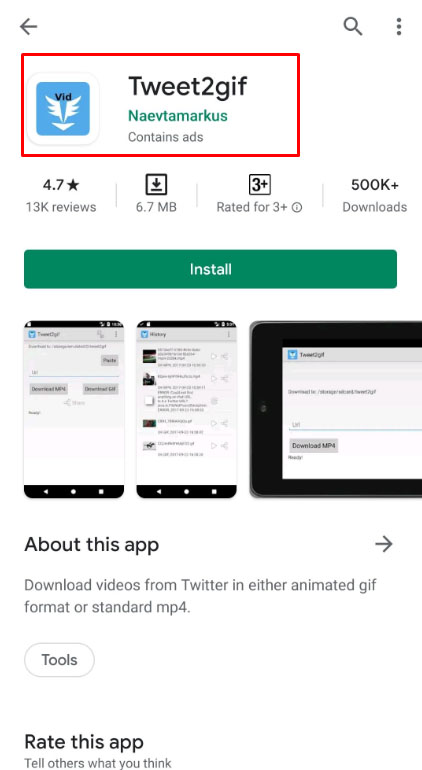
- Pasang dan lancarkan aplikasi.
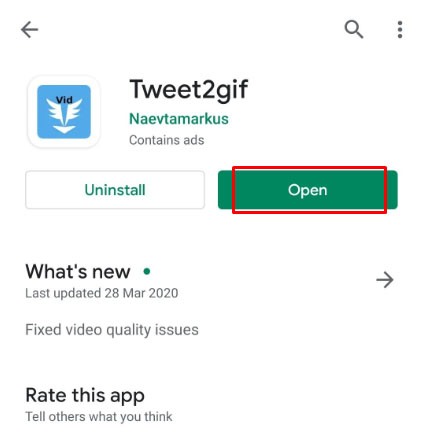
- Tampal pautan GIF Twitter yang anda salin pada langkah 1-3 di atas.
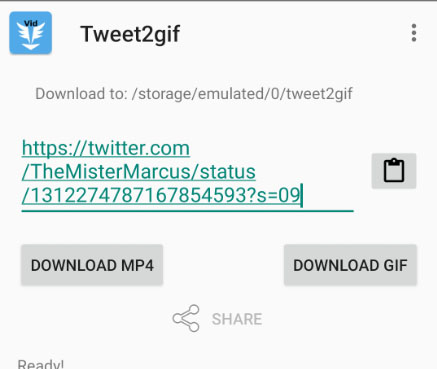
- Klik ‘Muat turun GIFButang 'untuk menyimpan salinan ke telefon pintar anda.
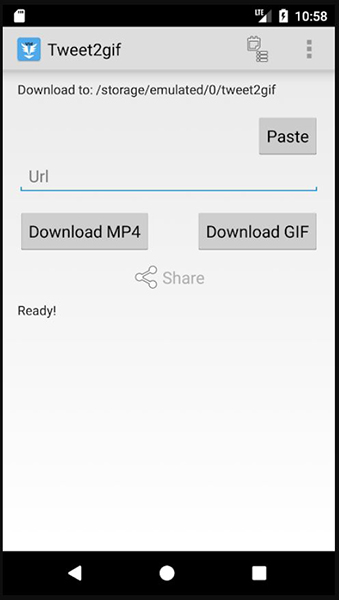

Untuk iOS, anda ingin beralih ke GIF Wrapped, enjin carian GIF yang boleh dipercayai di iOS yang juga dilengkapi dengan keupayaan untuk menukar Twitter GIF menjadi yang boleh dikongsi.
- Salin pautan dan tampal di dalam fitur "Gunakan Papan Klip" GIFwrapped.
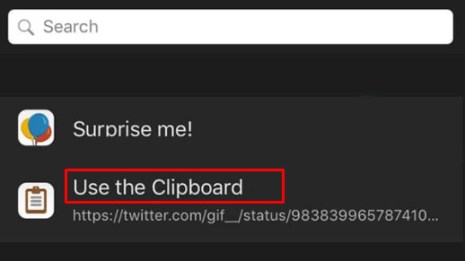
- Simpan GIF ke pustaka anda
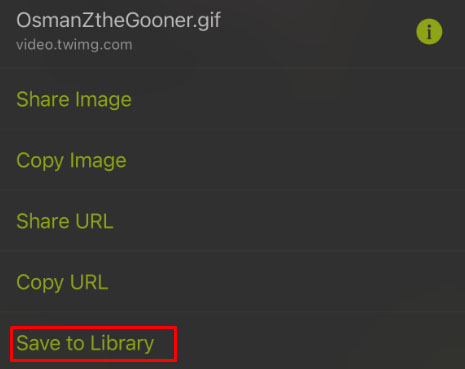
- Kirim atau bagikan GIF ke mana-mana aplikasi dengan menggunakan ciri bahagian terbina dalam GIF Wrapped.
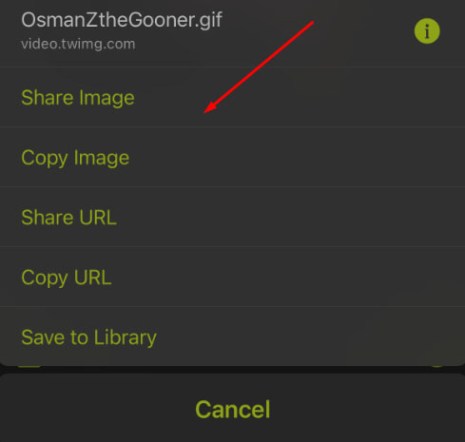
Oleh kerana GIFwrapped menyimpan perpustakaannya dalam aplikasi, sangat mudah untuk menyimpan barang-barangnya dan menjadikannya mudah tersedia!
***
Dengan GIF anda yang baru dimuat turun dan disimpan dari cengkaman Twitter, anda boleh menghantar dan berkongsi fail gambar yang bergerak di mana sahaja anda suka! GIF adalah bahagian penting dalam dunia dalam talian dan halaman bantuan dimuat lebih pantas berbanding fail media sebenar. Sama ada anda menggunakan aplikasi khusus atau memuat turun kandungan melalui EZGIF atau sumber dalam talian yang lain, sangat penting untuk memastikan GIF digunakan untuk masa depan. Ia juga konyol bahawa Twitter memastikan GIF mereka terkunci dalam keadaan seperti video, tetapi syukurlah, mereka dapat ditukarkan dan diselamatkan untuk kita semua.